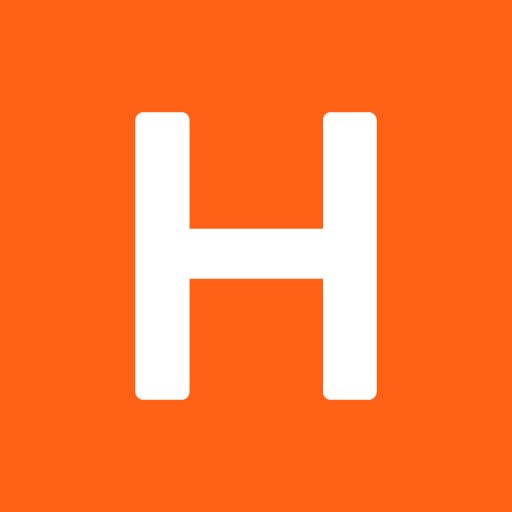Helmet-nätbiblioteket förnyades – vad förändrades?
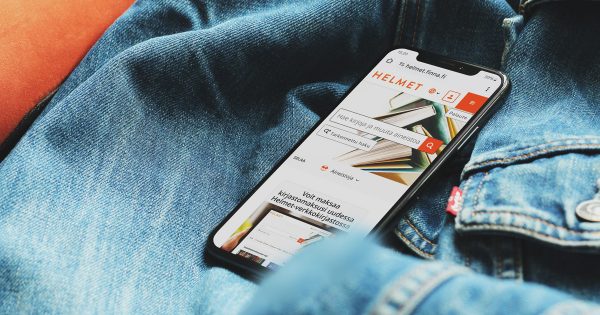
Nätbiblioteket Helmet-biblioteken i huvudstadsregionen, det vill säga Helmet.fi, har överförts till en ny nätserviceplattform. Det nya Helmet-nätbiblioteket använder Finna, som är en avgiftsfri webbtjänstplattform för allmänna bibliotek och som upprätthålls av Nationalbiblioteket.
Nyheten innehåller information om de förändringar som det nya Helmet-nätbiblioteket för med sig och redan har fört med sig.
Se och reservera material i det nya Helmet-nätbiblioteket
Materialuppgifterna syns i det nya nätbiblioteket huvudsakligen på samma sätt som i den tidigare Helmet-sökningen. En funktion som motsvarar Min korg i Helmet-sökningen finns inte i det nya nätbiblioteket.
Minneslistorna ändras till Favoriter
Användningen av funktionen minneslista löper ut 14.5.2024. Funktionen Favoriter används i Helmet-sökningen i stället för funktionen Minneslista. Minneslistorna överförs inte från det gamla nätbiblioteket till Finna-plattformen, så ta tillvara dem innan 14.5.
Så här skriver du ut/sparar du Mina minneslistor:
- Logga in i Mitt konto på https://haku.helmet.fi/iii/encore/?lang=swe.
- Klicka på länken Minneslistor i den vänstra spalten.
- Klicka på namnet på listan som du har sparat.
- Klicka på Skriv ut ovanför listorna på höger sida.
- Du kan skriva ut sidan/listan som öppnas eller spara den i PDF-format.
- Om Skriv ut-knappen inte fungerar med webbläsaren som du använder, kan du skriva ut/spara sidan/listan med webbläsarens funktion Skriv ut.
Så här raderar du Mina minneslistor:
- Logga in i Mitt konto på https://haku.helmet.fi/iii/encore/?lang=swe.
- Klicka på länken Minneslistor i den vänstra spalten.
- Klicka på Radera alla ELLER kryssa för listorna du vill radera och klicka sedan på Radera markerade.
- Svara OK på frågan ”Alla uppgifter raderas. Fortsätt?” ELLER på frågan ”Markerade uppgifter raderas. Fortsätt?”
Så här kan du i den vanliga sökningen skriva ut/spara Mina minneslistor:
- Logga in i Mitt konto på https://luettelo.helmet.fi/search*swe.
- Klicka på länken Mina minneslistor.
- Klicka på namnet på listan som du har sparat.
- Klicka på Skriv ut minneslista ovanför listorna.
- Välj listans form (t.ex. Uppgifter i kort form) i den vänstra spalten på skärmen.
- Välj det sätt på vilket listan ska sändas i den högra spalten.
- Klicka på Fortsätt.
- Om du valt sändningssätt på Skärmen, kan du skriva ut/spara den sida/lista som öppnas med funktionen Skriv ut.
- Om du valde alternativet till Lokal diskenhet, kan du öppna export.txt uppe i högra hörnet och skriva ut/spara den.
Så här kan du i den traditionella sökningen skriva ut/spara Mina minneslistor:
- Logga in i Mitt konto på https://luettelo.helmet.fi/search*swe.
- Klicka på länken Mina minneslistor.
- Klicka på Radera alla ELLER kryssa för listorna du vill radera och klicka sedan på Radera markerade.
- Svara OK på frågan ”Alla uppgifter raderas. Fortsätt?” ELLER på frågan ”Markerade uppgifter raderas. Fortsätt?”
RSS-feedsen för Mina uppgifter upphör
I Mina uppgifter i det tidigare Helmet-nätbiblioteket kunde man beställa RSS-feeds för reserveringar som finns att upphämtas, lån som förfaller och avgifter som uppkommit. Funktionen togs ur bruk i och med reformen av Helmet-nätbiblioteket.
Du kan följa förfallodagarna, reserveringarna och avgifterna genom att logga in på Mitt konto. Helmet-biblioteket skickar annonser till dig på samma sätt som tidigare.
Taggfunktionen försvinner
Taggfunktionen upphör 14.5.2024. I det tidigare Helmet-nätbiblioteket var det möjligt att som inloggad spara taggar i verkenas uppgifter och radera taggarna man själv sparat. Taggarna överförs inte till det nya nätbiblioteket och det finns ingen egen taggfunktion i bruk. Funktionen Favoriter ersätter även listorna som skapats med taggar. Om du vill spara taggar från den gamla materialsökningen, gör det innan 14.5.
Så här sparar du listan över verk som du skapat med taggar:
- Gör en sökning på https://haku.helmet.fi/iii/encore/?lang=swe med taggen som du sparat tidigare.
- Begränsa sökningen genom att välja Användares tag under Hittad i listan över sökresultat längst till vänster.
- Spara verken i korgen genom att klicka på Korg-ikonen i sökresultatlistan till höger om uppgifterna för varje verk.
- Gå till korgen genom att klicka på länken Min korg i det övre högra hörnet på sidan.
- Genom att klicka på Skriv ut uppe på sidan kan du skriva ut sidan/listan som öppnas eller spara den i PDF-format.
- Genom att klicka på E-post-ikonen ovanför listan kan du skicka listan till din e-post.
En sökbevakning ersätter nyhetsmeddelandet som baserar sig på sparade sökningar
Sparade sökningar och nyhetsmeddelandet tas ur bruk 14.5.2024. I det tidigare Helmet-nätbiblioteket kunde man spara sökningar för att använda dem senare (t.ex. sökning på en viss författares namn eller ett visst ämnesord) och beställa ett nyhetsmeddelande om dem till din e-post.
I det nya nätbiblioteket finns motsvarande funktion Sparade sökningar och sökbevakning.Du kan beställa en sökbevakning (nyhetsmeddelande) som motsvarar den sparade sökningen till din e-post.
Du kan skriva ut/sparar sökningarna som du sparat så här:
- Logga in i Mitt konto på https://haku.helmet.fi/iii/encore/?lang=swe.
- Klicka på länken Sparade sökningar i den vänstra spalten.
- Klicka på länken Skriv ut ovanför sökorden i hörnet till höger.
- Du kan skriva ut sidan/listan som öppnas eller spara den i PDF-format.
- Om Skriv ut-knappen inte fungerar med webbläsaren som du använder, kan du skriva ut/spara sidan/listan med webbläsarens funktion Skriv ut.
Radera sökningarna du sparat så här:
- Logga in i Mitt konto på https://haku.helmet.fi/iii/encore/?lang=swe.
- Klicka på länken Sparade sökningar i den vänstra spalten.
- Klicka på Radera alla sökningar.
- Svara OK på frågan ”Dina sparade sökningar raderas. Fortsätt?”
Du kan skriva ut/spara sökningarna som du sparat i den vanliga sökningen så här:
- Logga in i Mina uppgifter på https://luettelo.helmet.fi/sv.
- Klicka på länken Sparade sökningar.
- Du kan skriva ut/spara sidan/listan med webbläsarens Skriv ut-funktion.
Du kan radera sökningarna som du sparat i den vanliga sökningen så här:
- Logga in i Mina uppgifter på https://luettelo.helmet.fi/search*swe.
- Klicka på länken Sparade sökningar.
- Klicka på Radera alla sökningar.
- Svara OK på frågan ”Dina sparade sökningar raderas. Fortsätt?”
Från nyhetsmeddelanden till ny sökning
I det tidigare Helmet-nätbiblioteket fanns det olika nyhetsmeddelanden på till exempel böcker, musikmaterial, filmer och spel. Nyhetsmeddelandena som beställdes som RSS-feeds uteblev. I det nya nätbiblioteket ersätts nyhetsmeddelandena med nyhetssökning som sparats färdigt på förstasidan.
Nätbetalningen förnyades
Nätbetalningen är smidigare än tidigare i det nya Helmet-nätbiblioteket. Du kan betala dina biblioteksavgifter under fliken Avgifter, under Mitt konto. Du får ett kvitto på din avgift med betalningsspecifikation till din e-post. Du kan också skriva ut kvittot innan du loggar ut. De betalda avgifterna försvinner genast från kunduppgifterna i bibliotekssystemet och Helmet-nätbiblioteket.
Gör så här:
- Logga in i Helmet-nätbiblioteket och gå till Mitt konto under Avgifter.
- Välj valfri avgift eller alla avgifter.
- Klicka på ”Gå till betalning” och du överförs till betalningsförmedlaren Paytrails tjänst.
- Välj betalningssätt, identifiera dig och genomför betalningen.
Betalningsförmedlaren för Suomi.fi-nätbetalningen i det nya Helmet-nätbiblioteket är Paytrail. Användningsvillkoren för nätbetalningen finns i tjänsten.